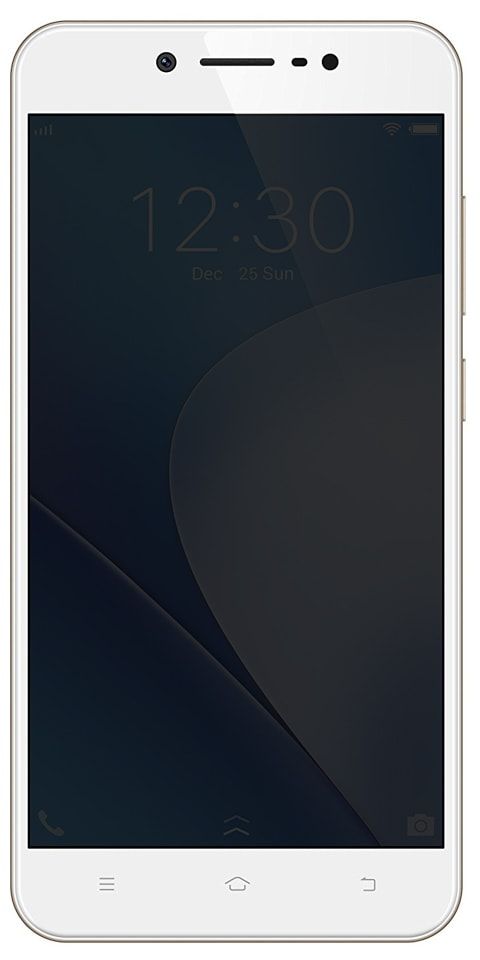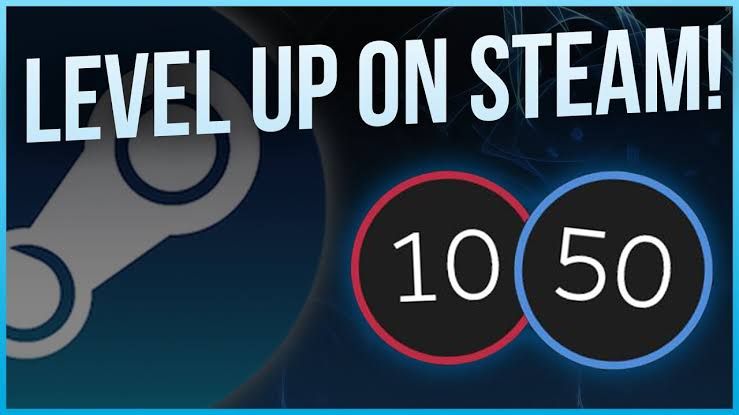Fotoğraflara Başlık ve Açıklama Ekleme
Pek çok Halk, fotoğraflarını hazırlamak için zaman ayırmaz, onlara özel eklemeler çok azdır. Ancak başlamak istiyorsanız, o zaman en iyi yöntemlerden biri fotoğraflarınızla ilgili ayrıntıları dahil etmektir. Mac'teki Fotoğraflar uygulamasında çekimlerinize bir başlık ve anahat ekleyerek. Etkili fotoğraf yönetimi için tekniğinizde olacaksınız. Bu yazıda, Fotoğraflara Başlık ve Açıklama Ekleme hakkında konuşacağız. Hadi başlayalım!
Dijital resimlere, büyük büyükannemin fotoğraflarının arkasına yazdığı gibi bir açıklama eklemek gerçekten çok kolay. Daha da iyisi, gelecekte yazıyı 100 yıl boyunca net bir şekilde okuyabileceksiniz.
Açıklamalar
Neyse ki senin iPhone ve herhangi bir dijital kamera gibi, ihtiyacınız olabilecek bilgilerin bir kısmına zaten sahiptir. Örneğin, bir fotoğrafın çekildiği tarih ve saat ve tam konum (Kamera uygulaması için Konum Servislerini kapatmadıysanız). Mac'teki Fotoğraflar uygulamasında, hangi cihazı kullandığınızı (iPhone, Android cihazı, DSLR kamera) ve başka hangi ayarları kullandığınızı ve diğer birkaç ilginç fotoğrafçılık istatistiklerini de görebilirsiniz.
Halihazırda sahip olmadıkları şey, fotoğraflardaki ve diğerlerinin isimleri. kişiye özel bir gün başkalarının bilmesini isteyebileceğiniz bilgiler.
Dijital fotoğrafçılık, hepimizin harika fotoğraflar çekip bunları birbirimizle paylaşmamızı çok kolaylaştırdı. Büyük bir eski fotoğraf albümü taşımamıza bile gerek yok. Bu kadar kolay olduğu için, neden aile tatilinizden veya parka yakın zamanda yaptığınız bir geziden sonra fazladan birkaç dakika ayırıp bu fotoğrafları neden çektiğiniz ve içinde kimler olduğu hakkında bazı ayrıntıları yazmıyorsunuz. Ayrıntıları bildiğiniz için gelecekte bir gün başkasının olacağı anlamına gelmez.

Fotoğraflar'a başlıklar ve açıklamalar ekleyin
Resimlerinizin her biri, çektiğiniz tarih, kullandığınız cihazın türü ve etkinleştirildiyse konum gibi verilerden oluşur. Başlık ve açıklama, fiziksel olarak eklemeniz gereken ayrıntılardır, ancak çok kullanışlı olabilirsiniz.
İlk olarak, başlıklar ve açıklamalar şunları yapabilir: gerçekten daha kolay aramanıza yardımcı olur . Arama kutusuna bir anahtar kelime girerseniz, Fotoğraflar uygulaması, başlık ve açıklamanın yanı sıra tarih ve konumdaki bu anahtar kelimeyi kullanarak resimler ve videolar üretir.
İkincisi, bir hatırlamanın daha basit yolu resimler ve videolar. Örneğin, fotoğrafın ilk bakışta belirgin olmayabilecek bir açıklamasını da ekleyebilirsiniz. Yıllar geçtikçe ve giderek daha fazla özel fotoğraf videosu çekerken bu özellikle yararlıdır.
tamil kodi plus indirme
Başka bir örnek olarak, benzer resimleri ayırt etmenize yardımcı olması için işletme fotoğrafları, logolar ve ilgili resimler için başlıklar ve açıklamalar kullanabilirsiniz. Buna Logo 1 Pre-Merge gibi bir açıklama içeren bir başlık dahildir. Bu, şirketimizin birleşmeden önce kullandığı son logo idi, yolda ihtiyacınız olan bir şey olabilir.
Bunlar, resimleriniz ve videolarınız için başlıkların ve açıklamaların kullanılmasının yararlı olmasının sadece birkaç nedeni. Şimdi, bu ayrıntıları Mac'teki Fotoğraflar uygulamasına nasıl ekleyeceğimize bakalım.
Fotoğraflar'a bir başlık ve açıklama ekleyin
Aç Fotoğraflar Mac'inizdeki uygulamasını açın ve başlamak için bir resim veya video seçin. Ardından, bir başlık ve / veya açıklama eklemek için bu basit adımları izleyin.
- Fotoğrafınız veya videonuz seçiliyken, sağ tık ve sonra seç Bilgi almak veya tıklayın Bilgi Fotoğraflar araç çubuğundaki simgesi (küçük harf i).
- Ardından, bu öğenin meta verilerini içeren küçük bir pencere görünecektir. İçine dokunun Başlık ekle bölümüne gidin ve kullanmak istediğiniz başlığı yazın. Sonra aynısını yapın Bir açıklama ekle Bölüm.
- Bitirdiğinizde, sadece şunu kullanın: X ayrıntılar penceresini kapatmak için
Başlık ve açıklama ile ara
Resimlerinize ve videolarınıza özellikle bulmak istediğinizde yardımcı olabilecek bir başlık ve / veya açıklama eklemek. Kullan Arama Fotoğraflar uygulamasının üst kısmındaki kutusuna tıklayın, ardından başlıkta veya açıklamada kullandığınız anahtar kelimeyi girin. Fotoğraflar, en iyi sonuçlarınız sağ üstte görünecektir. Ancak, bu anahtar kelimenin nerede bulunduğuna bağlı olarak da sonuçlar göreceksiniz.
sanal wifi miniport adaptörü nedir
Örneğin, sıcak aradık ve Fotoğraflar bize başlıkta bu kelimeyi içeren bir resim gösterdi.
Başka bir örnek olarak, 100'ü aradık ve Fotoğraflar bize açıklamasında bu anahtar kelimeyle birlikte bir resim gösterdi.
Bununla birlikte, zaman içinde resimlere ve videolara verdiğiniz tüm başlıkları ve açıklamaları muhtemelen hatırlamayacaksınız, muhtemelen aklınızda arama yapabileceğiniz en az bir anahtar kelime olacaktır. Ayrıca fotoğraflarınızı anahtar kelimelerle de etiketleyebileceğinizi unutmayın.
Başlıklarınızı gösterin
Fotoğraflar'a başlık eklemenin bir diğer güzel özelliği, varsayılan dosya adı yerine görüntülenenleri görebilmenizdir.
Resimlerinizin ve videolarınızın altında başlıkları veya dosya adlarını görmüyorsanız. Bu aslında basit bir ayardır.
Dokunmak Görünüm > Meta veriler ve sonra dokunun Başlıklar . Bu, yanına bir onay işareti koyacaktır ve ardından başlıklarınızı Fotoğraflar'da da görmelisiniz.
Sonuç
Pekala, hepsi bu kadar millet! Umarım bu makaleyi beğenirsiniz ve sizin için yararlı bulursunuz. Bize geri bildiriminizi verin. Ayrıca bu makaleyle ilgili başka sorularınız varsa. O zaman aşağıdaki yorumlar bölümünde bize bildirin. Sana kısa zamanda geri dönüş yapacağız.
İyi günler!
Ayrıca Bakınız: Mac'te Parolalar Nasıl Bulunur - Eğitim